win11推送被我取消了怎么找回 win11的推送不小心点掉了如何解决
更新时间:2022-12-02 09:39:08作者:runxin
现阶段,越来越多的用户电脑开始接收到微软发送的升级win11系统推送通知消息,许多用户也都开始迫不及待的进行更新,可是近日有小伙伴的在升级win11系统时却不小心将推送取消了,对此win11推送被我取消了怎么找回呢?这里小编就来告诉大家win11的推送不小心点掉了解决方法。
具体方法:
1、首先我们点击任务栏之中的开始菜单,然后我们点击选择其中的“设置”选项;
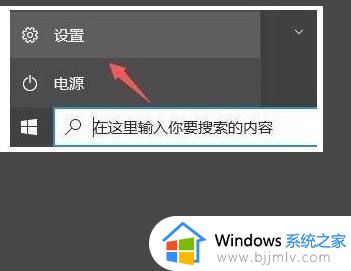
2、进入设置界面之后,我们选择“更新和安全”功能即可;
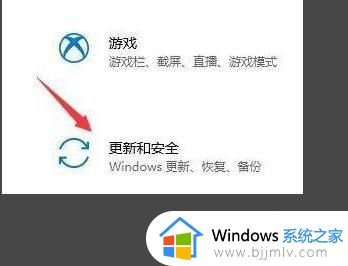
3、接下来我们在左侧底部之中找到“windows预览体验计划”点击进入;
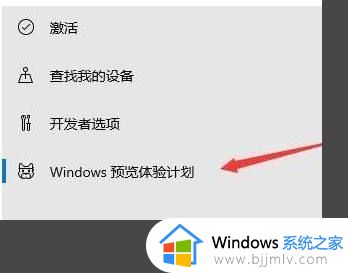
4、进入该界面之后,我们单击右侧界面之中的“开始”选择;
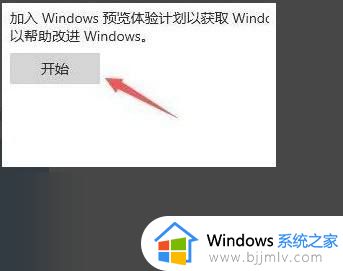
5、最后系统会弹出升级系统的渠道,这时我们只需选择“dev”就可以获取系统消息推送啦。

上述就是小编告诉大家的win11的推送不小心点掉了解决方法了,有遇到这种情况的用户可以按照小编的方法来进行解决,希望能够帮助到大家。
win11推送被我取消了怎么找回 win11的推送不小心点掉了如何解决相关教程
- win11更新推送不见了怎么办 win11更新推送没了解决方法
- 怎么关闭win11推送通知 如何取消升级win11推送
- 没有win11推送怎么回事 没收到windows11推送如何解决
- 怎么获取win11推送 如何接收win11推送
- 不推送win11怎么办 电脑没有推送win11如何处理
- 电脑为什么没收到win11推送 没有收到win11的推送怎么解决
- win11 22h2不推送怎么办 win11 22h2没收到推送如何处理
- 电脑不推送win11更新怎么办 没有收到win11更新推送如何处理
- win11没有推送怎么更新 未收到win11推送如何处理
- 电脑满足win11升级条件但是不推送怎么办 电脑符合升级Win11没有推送如何解决
- win11恢复出厂设置的教程 怎么把电脑恢复出厂设置win11
- win11控制面板打开方法 win11控制面板在哪里打开
- win11开机无法登录到你的账户怎么办 win11开机无法登录账号修复方案
- win11开机怎么跳过联网设置 如何跳过win11开机联网步骤
- 怎么把win11右键改成win10 win11右键菜单改回win10的步骤
- 怎么把win11任务栏变透明 win11系统底部任务栏透明设置方法
热门推荐
win11系统教程推荐
- 1 怎么把win11任务栏变透明 win11系统底部任务栏透明设置方法
- 2 win11开机时间不准怎么办 win11开机时间总是不对如何解决
- 3 windows 11如何关机 win11关机教程
- 4 win11更换字体样式设置方法 win11怎么更改字体样式
- 5 win11服务器管理器怎么打开 win11如何打开服务器管理器
- 6 0x00000040共享打印机win11怎么办 win11共享打印机错误0x00000040如何处理
- 7 win11桌面假死鼠标能动怎么办 win11桌面假死无响应鼠标能动怎么解决
- 8 win11录屏按钮是灰色的怎么办 win11录屏功能开始录制灰色解决方法
- 9 华硕电脑怎么分盘win11 win11华硕电脑分盘教程
- 10 win11开机任务栏卡死怎么办 win11开机任务栏卡住处理方法
win11系统推荐
- 1 番茄花园ghost win11 64位标准专业版下载v2024.07
- 2 深度技术ghost win11 64位中文免激活版下载v2024.06
- 3 深度技术ghost win11 64位稳定专业版下载v2024.06
- 4 番茄花园ghost win11 64位正式免激活版下载v2024.05
- 5 技术员联盟ghost win11 64位中文正式版下载v2024.05
- 6 系统之家ghost win11 64位最新家庭版下载v2024.04
- 7 ghost windows11 64位专业版原版下载v2024.04
- 8 惠普笔记本电脑ghost win11 64位专业永久激活版下载v2024.04
- 9 技术员联盟ghost win11 64位官方纯净版下载v2024.03
- 10 萝卜家园ghost win11 64位官方正式版下载v2024.03